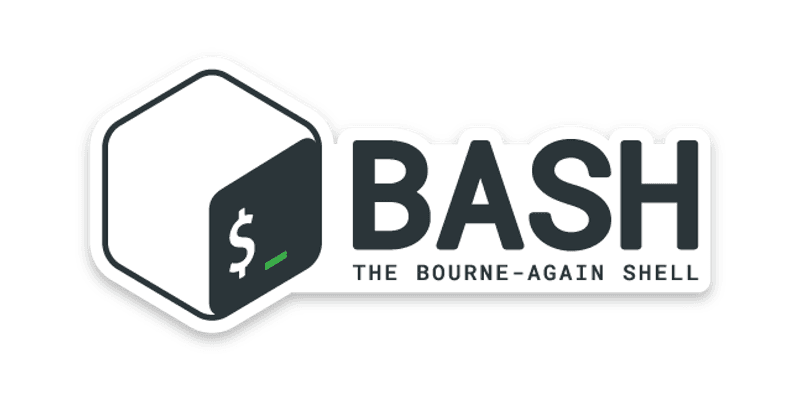
推荐序
就像学Photoshop一定要记住快捷键一样,作为一名合格的basher,一定也要学会使用命令行快捷键,让效率事半功倍;涉及在linux命令行下进行快速移动光标、命令编辑、编辑后执行历史命令、控制命令等。
常用键盘快捷键
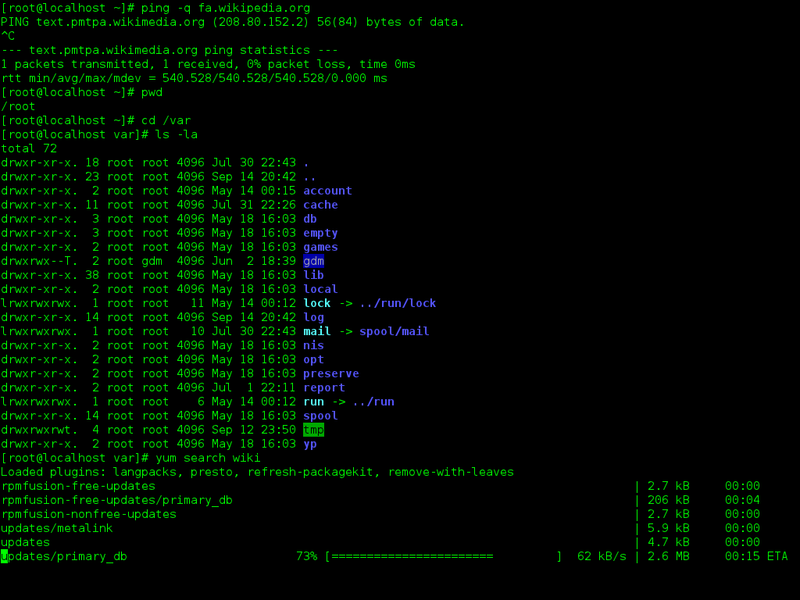
Ctrl+左右键 : 在单词之间跳转
Ctrl+a : 跳到本行的行首
Ctrl+e : 跳到页尾
Ctrl+u : 删除当前光标前面的文字 (还有剪切功能)
Ctrl+k : 删除当前光标后面的文字(还有剪切功能)
Ctrl+L : 进行清屏操作
Ctrl+y : 粘贴Ctrl+u或ctrl+k剪切的内容
Ctrl+w : 删除光标前面的单词的字符(以空格隔开的字符串)
Alt – d : 由光标位置开始,往右删除单词,往行尾删
Ctrl+r : 搜索执行过的命令
! + 最近执行过的命令中的某个字符 :可快速执行最近执行过的命令
fs -l : 显示部分历史命令使用说明
Ctrl - k : 先按住 Ctrl 键,然后再按 k 键;
Alt - k : 先按住 Alt 键,然后再按 k 键;
M – k : 先单击 Esc 键,然后再按 k 键。移动光标
Ctrl - a : 移到行首
Ctrl - e : 移到行尾
Ctrl - b : 往回(左)移动一个字符
Ctrl - f : 往后(右)移动一个字符
M - b : 往回(左)移动一个单词(先单击 Esc 键,再按b键)
M - f : 往后(右)移动一个单词(先单击 Esc 键,再按f键)编辑命令
Ctrl – h : 删除光标左方位置的字符
Ctrl – d : 删除光标右方位置的字符(注意:当前命令行没有任何字符时,会注销系统或结束终端)
Ctrl – w : 由光标位置开始,往左删除单词。往行首删
Alt – d : 由光标位置开始,往右删除单词。往行尾删
M – d : 由光标位置开始,删除单词,直到该单词结束。
Ctrl – k : 由光标所在位置开始,删除右方所有的字符,直到该行结束。
Ctrl – u : 由光标所在位置开始,删除左方所有的字符,直到该行开始。
Ctrl – y : 粘贴之前删除的内容到光标后。
ctrl – t : 交换光标处和之前两个字符的位置。
Alt + . : 使用上一条命令的最后一个参数。
Ctrl – _ : 回复之前的状态。撤销操作。Ctrl -a + Ctrl -k 或 Ctrl -e + Ctrl -u 或 Ctrl -k + Ctrl -u 组合可删除整行。
查找历史命令
Ctrl – p : 显示当前命令的上一条历史命令
Ctrl – n : 显示当前命令的下一条历史命令
Ctrl – r : 搜索历史命令,随着输入会显示历史命令中的一条匹配命令,Enter键执行匹配命令;ESC键在命令行显示而不执行匹配命令。
Ctrl – g : 从历史搜索模式(Ctrl – r)退出。控制命令
Ctrl – l : 清除屏幕,然后,在最上面重新显示目前光标所在的这一行的内容。
Ctrl – o : 执行当前命令,并选择上一条命令。
Ctrl – s : 阻止屏幕输出
Ctrl – q : 允许屏幕输出
Ctrl – c : 终止命令
Ctrl – z : 挂起命令重复执行操作动作
M – 操作次数 操作动作 : 指定操作次数,重复执行指定的操作。
参考资料
版权属于:毒奶
联系我们:https://limbopro.com/6.html
毒奶搜索:https://limbopro.com/search.html
番号搜索:https://limbopro.com/btsearch.html
机场推荐:https://limbopro.com/865.html IEPL专线/100Gb/¥15/月起(最高享8折优惠)
毒奶导航:https://limbopro.com/daohang/index.html本文链接:https://limbopro.com/archives/14445.html · 镜像:https://limbopro.github.io/archives/14445.html
本文采用 CC BY-NC-SA 4.0 许可协议,转载或引用本文时请遵守许可协议,注明出处、不得用于商业用途!




